如何在 iPhone 和電腦上解鎖 Apple ID 帳戶
Apple ID 是充分利用 iOS、iPadOS 和 macOS 上 Apple 服務和眾多功能的關鍵。然而,一些用戶報告稱他們的 Apple ID 已被停用和鎖定。因此,他們無法使用這些服務和功能。此外,他們可能在自己的 Apple 裝置上登入了 Apple ID。本文介紹了一些行之有效的方法,並解釋如何 解鎖您的 Apple ID 快速記帳。
頁面內容:
第 1 部分:為什麼 Apple ID 被鎖定
當您的 Apple 帳戶被鎖定或停用時,您可能會收到一則訊息,提示「此 Apple ID 因安全性原因已被鎖定」或「此 Apple ID 因安全性原因已停用」。正如該訊息所示,主要原因是 Apple 偵測到您的帳戶存在安全風險。此外,如果有人多次輸入錯誤密碼,您的 Apple ID 將被鎖定和停用。其他主要原因包括:
付款問題
違反服務條款
驗證過程失敗
未經授權的應用程式使用
網路釣魚威脅
第 2 部分:如何在 iPhone 上解鎖 Apple ID
解鎖 Apple 帳戶最簡單的方法是透過受信任裝置上的「設定」應用程式。前提條件是,您已在 iPhone 或 iPad 上啟用雙重驗證。具體步驟如下:
如何在二手 iPhone 上解鎖 Apple ID
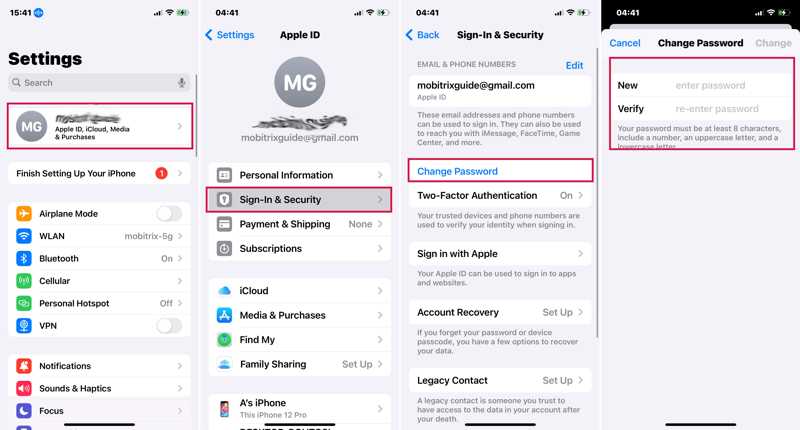
步驟二 打開 設定 你的iOS設備上的應用程序。
小提示: 如果您使用的是 Mac,請點選 Apple 菜單並選擇 系統設置 or 系統偏好設定.
步驟二 點擊您的個人資料並選擇 登錄和安全 or 密碼和安全.
步驟二 點擊 更改密碼 按鈕並輸入您的 iPhone 密碼或裝置登入密碼。
步驟二 接下來,輸入新密碼,驗證,然後點擊 更改.
請注意: 確保將變更更新到您的所有 Apple 裝置和服務。
如何在新 iPhone 上解鎖 Apple ID
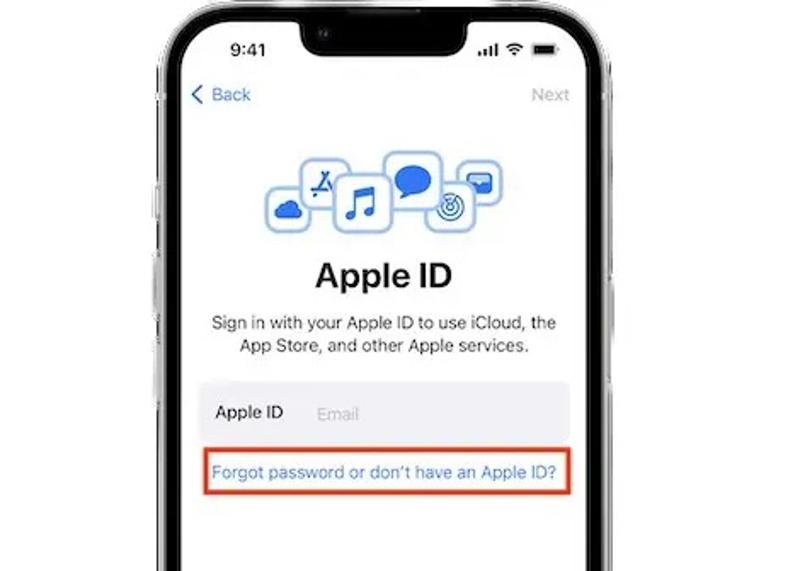
設定 iOS 裝置時,點擊 忘記密碼或沒有 Apple ID 在 Apple ID 畫面上。設定完成後,您可以在「設定」應用程式中找到該選項,並在「設定」中解鎖 Apple ID。然後,輸入您的 Apple ID 電子郵件地址,並按照螢幕上的指示完成此程序。
第3部分:如何在線上解鎖Apple ID
如果雙重認證已停用,您需要在線上解鎖您的 Apple ID。 iForgot 是 Apple 發布的用於重置密碼以解鎖帳戶的網頁。此方法需要一種驗證您所有權的方式,例如您的電話號碼、關聯的電子郵件地址、安全問題等。
步驟二 在網頁瀏覽器中造訪 iforgot.apple.com,然後點擊 重設密碼.
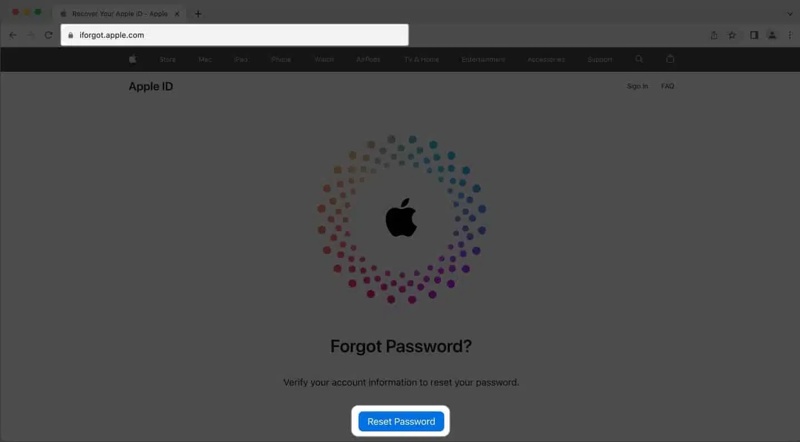
步驟二 輸入您的 Apple ID 電子郵件或電話號碼,輸入圖像中的字符,然後點擊 繼續.
步驟二 輸入與您的 Apple ID 關聯的電話號碼,然後按一下 繼續.
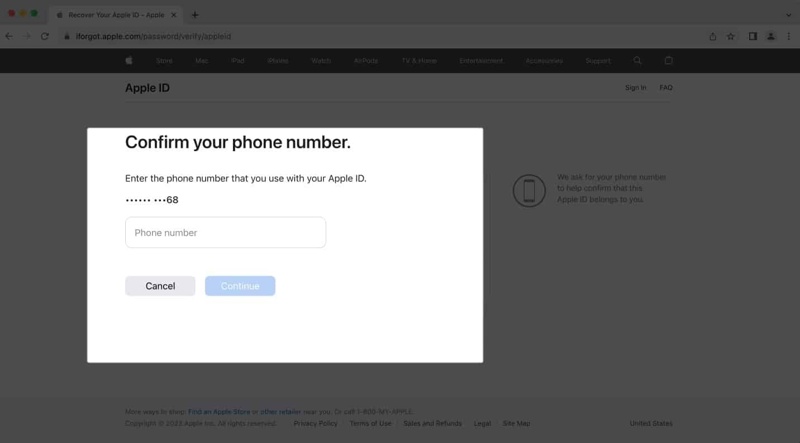
步驟二 然後,根據您的設置,該過程會有所不同:
場景1: 如果您的電話號碼現在可用,請點擊 發送代碼.
步驟二 輸入您收到的驗證碼,然後按一下 繼續.
步驟二 建立新密碼,並按規則確認,然後點擊 繼續.
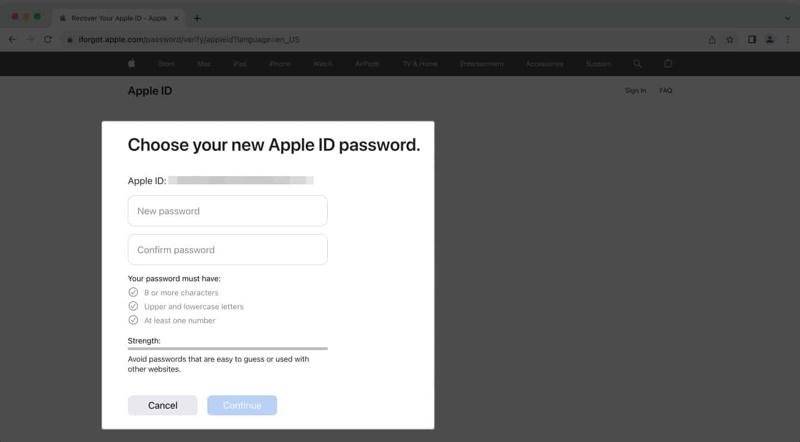
場景2: 如果您的電話號碼無法接通,請按 無法使用此號碼.
步驟二 然後,選擇 收到一封郵件 並輸入相關的電子郵件。

步驟二 每填寫完資料或做任何更動請務必點擊 繼續 然後在收件匣中開啟以 icloud.com 結尾的電子郵件
步驟二 按照說明重設您的密碼並在 iCloud 上解鎖您的 Apple ID。
場景3: 如果您的電話號碼和電子郵件不可用,請按 無法使用此號碼.
步驟二 選擇 回答安全性問題 並點擊 繼續.
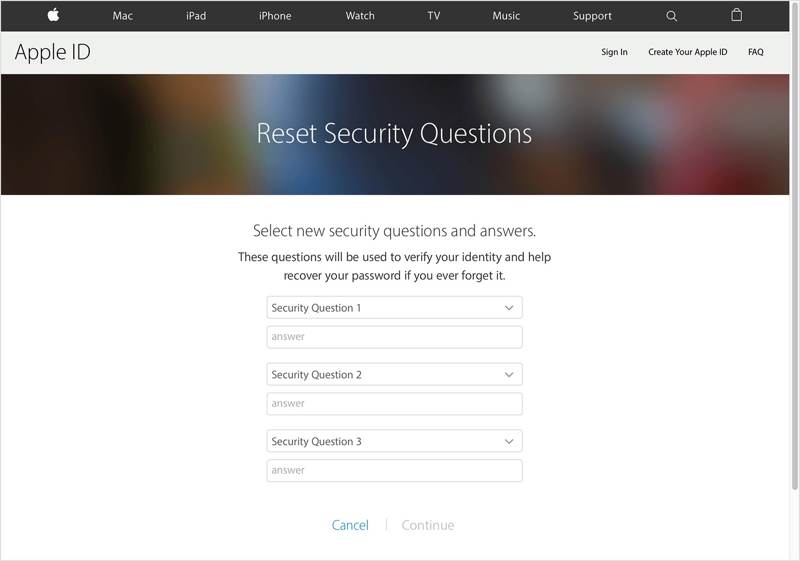
步驟二 準確回答每個安全問題並點擊 繼續.
步驟二 最後,建立一個新密碼,確認並完成該過程。
第 4 部分:如何在 Apple 支援中解鎖 Apple 帳戶
在 iPhone 上解鎖 Apple 帳戶的另一種方法是透過 Apple 支援應用程式。它允許您在藉用的 iOS 裝置上重設 Apple ID 密碼。此方法需要您的 Apple ID 和關聯的電話號碼。
步驟二 在藉來的 iPhone 或 iPad 上執行「Apple 支援」應用程式。您可以從 App Store 免費下載。
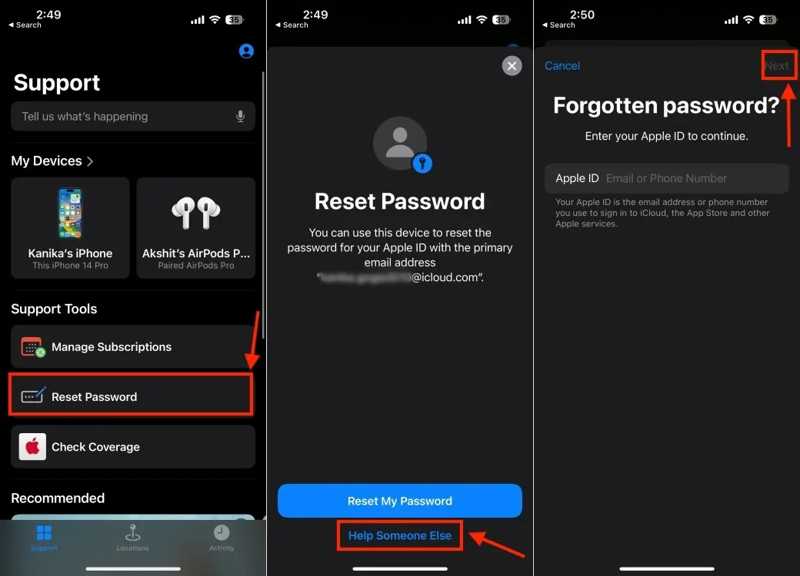
步驟二 找到 支持工具 部分並點擊 重設密碼 選項。
步驟二 媒體推薦 幫助別人 而不是點擊 重置我的密碼.
步驟二 在欄位中輸入您的 Apple ID 帳戶,然後點擊 下一頁.
步驟二 輸入您關聯的電話號碼,點選 完成,並擊中 下一頁.
步驟二 敲打 完成 如果您的 Apple 裝置可以訪問,請繼續。如果無法訪問,請選擇 無法存取您的 Apple 設備.
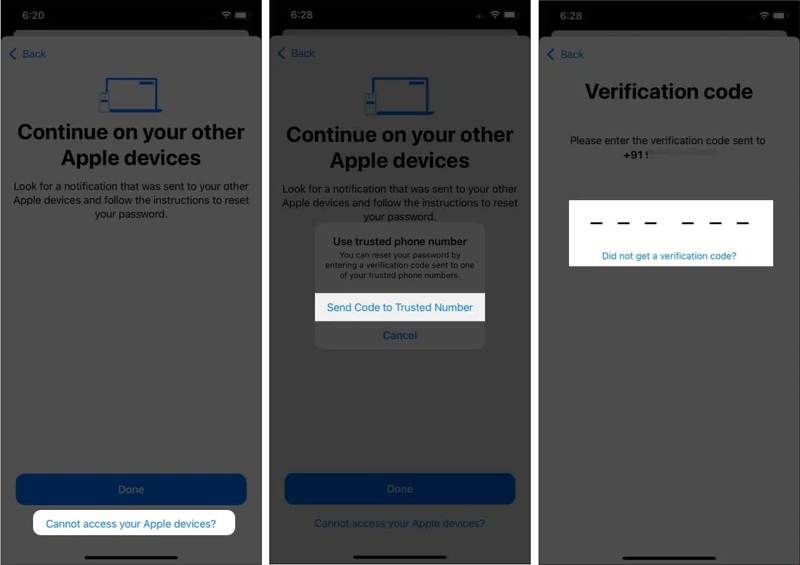
步驟二 擊中 發送驗證碼至受信任號碼.然後輸入收到的驗證碼。
步驟二 輸入您的 iPhone 密碼以進入新密碼畫面。
步驟二 最後,輸入新密碼,重新輸入,然後點擊 下一頁 確認您的動作。
第 5 部分:從 iPhone 解鎖 Apple ID 的終極方法
解鎖 Apple ID 的標準方法需要您的帳戶和關聯的電話號碼。如果您停止使用電話號碼或忘記了 Apple ID,則無法使用。幸運的是, Apeaksoft iOS解鎖器 可以幫助您解決此問題。它可以從您的 iOS 裝置移除已鎖定的 Apple ID。然後,您可以完全建立新的 Apple ID 和密碼。此外,用戶友好的介面使其易於導航。
從iPhone解鎖已禁用Apple ID的終極方法
- 快速從 iOS 裝置中刪除舊的 Apple ID。
- 不需要您的 Apple ID 密碼或其他限制。
- 適用於多種情況,包括 忘記 Apple ID 密碼.
- 支援最新版本的iOS和iPadOS。

如何從iPhone解鎖Apple ID
步驟二 安裝 Apple ID 刪除工具
在電腦上安裝好 Apple ID 移除軟體後,啟動它。 Mac 使用者可以使用另一個版本。選擇 刪除Apple ID 模式。使用 Lightning 線將 iPhone 連接到電腦。如果出現提示,請點選 信任 信任您的計算機。偵測到您的裝置後,點擊 開始 按鈕繼續。

步驟二 刪除鎖定的 Apple ID
情況 1:「尋找我的」功能已停用
軟體將自動開始從您的裝置中刪除鎖定的 Apple ID。
情況 2:已啟用“查找我的”
如果您使用的是 iOS 11.3 或更早版本,請開啟 設定 iPhone上的應用程序。 去 關於你的刊登物:,點擊 重設,並選擇 復位所有設置。一旦您的裝置重新啟動,軟體就會開始工作。
如果您使用的是 iOS 11.4 或更高版本,請確保在裝置上啟用雙重驗證。輸入 0000 並點擊 確認。檢查您的裝置資訊並點擊 開始 下載韌體。然後輸入 0000 再次點擊 解鎖 開始移除鎖定的 Apple ID。此步驟可能 factory reset 您的iPhone。

結語
本指南解釋 如何解鎖 Apple ID 在各種情況下。您可以直接在二手或新的 iOS 裝置上解鎖帳戶。此外,您也可以在 Apple 的 iForgot 網站上完成帳戶解鎖。此外,Apple 支援應用程式可讓您在藉用的裝置上解鎖帳戶。 Apeaksoft iOS Unlocker 是終極解決方案。如果您對此主題還有其他疑問,請在本文下方留言。
相關文章
如果您希望訪問某人的 iOS 設備,那麼您很幸運,因為本指南將告訴您三種解鎖某人 iPhone 的方法。
如果您的 iPhone 被特定電信商鎖定,請了解如何透過越獄和其他方法解鎖您的 iOS 裝置。
本教學示範了當您忘記 iPhone 密碼時如何使用計算器應用程式正確解鎖 iPhone。
如果您忘記了 iPhone 或 iPad 上的限制密碼,您可以從我們的教學中了解如何刪除限制密碼。

